이 섹션에서는 회사의 봇 및 사용자를 관리하는 데 사용할 수 있는 Kore.ai 봇 관리자 콘솔을 설명합니다. Kore.ai 봇 관리자 콘솔은 조직에서 Kore.ai 봇 사용자를 등록하고 관리할 수 있는 원스톱 장소입니다.
봇 관리자의 필수 조건 봇 관리자 계정에 등록하려면, 다음 요건을 충족해야 합니다.
- 유효한 이메일 주소.
- 확인된 Kore.ai 사용자 계정. 사용자 계정이 없는 경우, Kore.ai는 귀하에게 사용자 계정을 생성하며, 계속하기 전에 귀하는 계정을 확인해야 합니다.
- 봇 관리자 계정 제어 권한 부여. 계정에서 사용자 한 명만 기본 봇 관리자가 될 수 있습니다. 기본 봇 관리자는 사용자 정의 권한을 사용하여 다른 여러 사용자를 관리자로 추가할 수 있습니다.
관리자 콘솔 접근하기
계정을 이미 등록하고 설정한 경우, Kore.ai 봇 스토어에서 바로 봇 관리자 콘솔에 로그인할 수 있습니다. Kore.ai 계정을 사용하여 봇 스토어에 로그인한 후, 다음 그림과 같이 사용자 메뉴에서 봇 관리자 콘솔을 클릭할 수 있습니다.  관리자 콘솔로 이동 옵션을 사용하여 봇 빌더에서 봇 관리자 콘솔에 접근할 수도 있습니다.
관리자 콘솔로 이동 옵션을 사용하여 봇 빌더에서 봇 관리자 콘솔에 접근할 수도 있습니다. 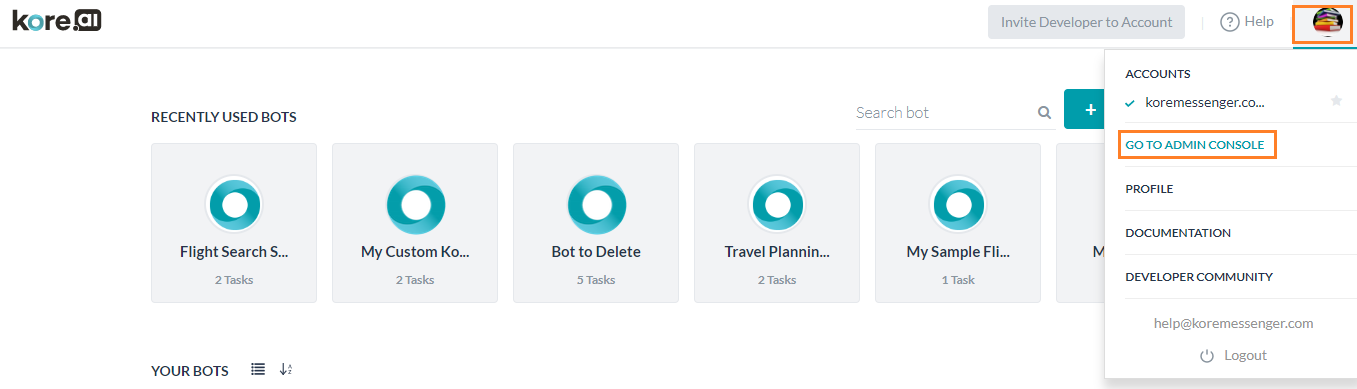 참고 사항: 이 옵션은 봇 계정 관리자만 사용할 수 있습니다. 여러 계정에 접근할 수 있는 경우, 선택할 수 있도록 목록으로 표시됩니다. 계정 하나를 기본 계정으로 설정할 수 있습니다. Kore.ai는 추가 보안 수준이 적용되어 있으므로 유휴 시간 15분 후 관리자 세션이 타임아웃 됩니다. 이러한 경우, 계정 봇 관리자 콘솔로 이동되고 다시 로그인하라는 메시지가 표시됩니다. 봇 관리자는 사용자 등록, 관리자 관리, 역할 사용자 정의, 보안 설정 정의 및 회사에서 봇 관리를 수행할 수 있습니다. 다음 그림은 대시보드 페이지가 표시된 봇 관리자 콘솔의 예입니다. 대시보드에 대한 자세한 내용은 여기를 참조하세요.
참고 사항: 이 옵션은 봇 계정 관리자만 사용할 수 있습니다. 여러 계정에 접근할 수 있는 경우, 선택할 수 있도록 목록으로 표시됩니다. 계정 하나를 기본 계정으로 설정할 수 있습니다. Kore.ai는 추가 보안 수준이 적용되어 있으므로 유휴 시간 15분 후 관리자 세션이 타임아웃 됩니다. 이러한 경우, 계정 봇 관리자 콘솔로 이동되고 다시 로그인하라는 메시지가 표시됩니다. 봇 관리자는 사용자 등록, 관리자 관리, 역할 사용자 정의, 보안 설정 정의 및 회사에서 봇 관리를 수행할 수 있습니다. 다음 그림은 대시보드 페이지가 표시된 봇 관리자 콘솔의 예입니다. 대시보드에 대한 자세한 내용은 여기를 참조하세요. 
먼저 무엇을 해야 합니까?
Kore.ai 봇 플랫폼을 처음 사용하는 경우, 봇 관리자 콘솔을 사용하여 회사의 Kore.ai 봇 계정에 가입시킬 사용자를 초대하고 추가해야 합니다. 엔터프라이즈 계정에서 개별 봇에 대한 접근을 제어할 수도 있습니다. 봇 접근 관리의 경우, 여기를 참조하세요. 기업에 개인과 별개의 봇 요구 사항이 존재하는 다양한 부서가 있는 경우, 봇 개발을 그룹으로 분류하는 것이 좋습니다. 필요에 따라 사용자 그룹을 만들고 그룹에 봇을 할당할 수 있습니다. 그룹 관리의 경우, 여기를 참조하세요. 엔터프라이즈 계정에 가입시킬 사용자를 초대하고 추가하는 방법을 살펴보겠습니다. 이 시나리오에서는, 예시 사용자인 bob@koremessenger.com의 Bob은 Kore.ai 봇 플랫폼에 등록한 적이 없으며 관리하고자 하는 회사 직원이라고 가정하겠습니다. Bob을 초대하고 봇을 사용하도록 허용하려면, 다음 절차를 따라야 합니다.
- Bob에게 Kore.ai 가입 초대장을 보내 Kore.ai에 가입하도록 초대합니다.
- Bob은 보낸 초대장의 링크를 사용하여 Kore.ai에 등록합니다. 이 링크를 사용하여, Bob은 등록하고 계정의 암호와 기타 사용자 정보를 제공합니다.
- 등록 절차가 완료되면, 하나 이상의 봇에 해당 사용자를 할당할 수 있습니다.
- 사용자에게 다양한 역할을 할당할 수도 있습니다.
어떻게 해야 합니까?
다음 섹션에서는 봇 관리자 콘솔에서 위에서 언급한 단계를 수행하는 방법을 설명합니다.
1단계 – 새 사용자 초대
Bob이 Kore.ai에 가입하도록 초대하겠습니다.
- 왼쪽 탐색 메뉴에서, 등록 모듈을 확대한 다음, 초대를 클릭합니다. 사용자를 초대하여 Kore.ai에 가입 페이지가 표시됩니다.
- 사용자의 이메일 주소를 입력합니다. 이 경우 bob@koremessenger.com입니다. 지정된 시간에 다섯 명의 사용자에게 초대장을 보낼 수 있습니다.
- 초대장 전송을 클릭합니다.
 Kore.ai에 등록할 수 있는 링크가 포함된 이메일이 bob@koremessenger.com으로 전송됩니다. Bob은 링크를 클릭하고 Kore.ai에 등록한 후 Kore.ai 봇 플랫폼 계정의 사용자가 되어 봇을 할당받을 준비가 되었습니다. 사용자 관리에 대한 자세한 정보
Kore.ai에 등록할 수 있는 링크가 포함된 이메일이 bob@koremessenger.com으로 전송됩니다. Bob은 링크를 클릭하고 Kore.ai에 등록한 후 Kore.ai 봇 플랫폼 계정의 사용자가 되어 봇을 할당받을 준비가 되었습니다. 사용자 관리에 대한 자세한 정보
2단계 – 사용자 정의 봇 할당
관리자는 사용자 정의 봇에 사용자를 할당할 수 있습니다. 사용자에게 봇을 할당할 수 있으려면, 먼저 봇이 엔터프라이즈에 게시되었어야 합니다. 이 시나리오 예시에서는, 봇이 계정에 게시된 것으로 가정합니다.
- 이 봇은 엔터프라이즈용으로 배포되었으므로, 다음 이미지와 같이 엔터프라이즈 봇 페이지에 표시됩니다.
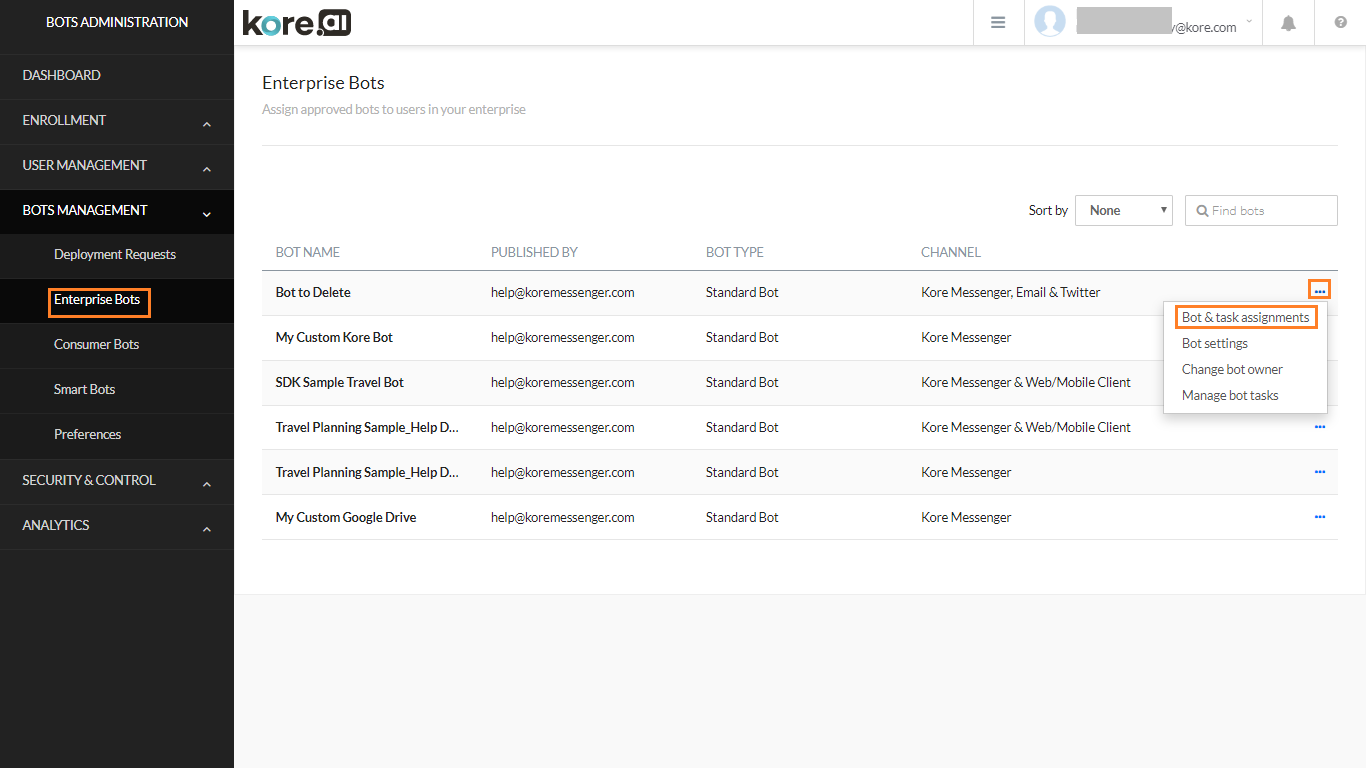
- 봇 및 작업 할당 대화 상자에서, 봇 작업 할당을 선택한 다음, 개별 사용자 할당을 선택하고, 사용자 목록에서 Bob을 선택한 다음(Bob이 초대를 수락하고 Kore.ai에 가입한 후 Bob의 이름을 볼 수 있습니다), 완료를 클릭합니다.
- 변경 내용을 저장하고 적용하려면, 봇 및 작업 할당 대화 상자에서, 적용을 클릭합니다.
- 봇 할당 성공 대화 상자에서, 확인을 클릭합니다.
3단계 – 역할 할당
사용자에게 역할을 할당할 수 있습니다. 기본적으로, 플랫폼은 마스터 관리자, 봇 소유자, 봇 개발자, 봇 테스터의 역할을 만듭니다. 자신만의 사용자 정의 역할을 만들 수도 있습니다(자세한 내용은 여기를 참조하세요). 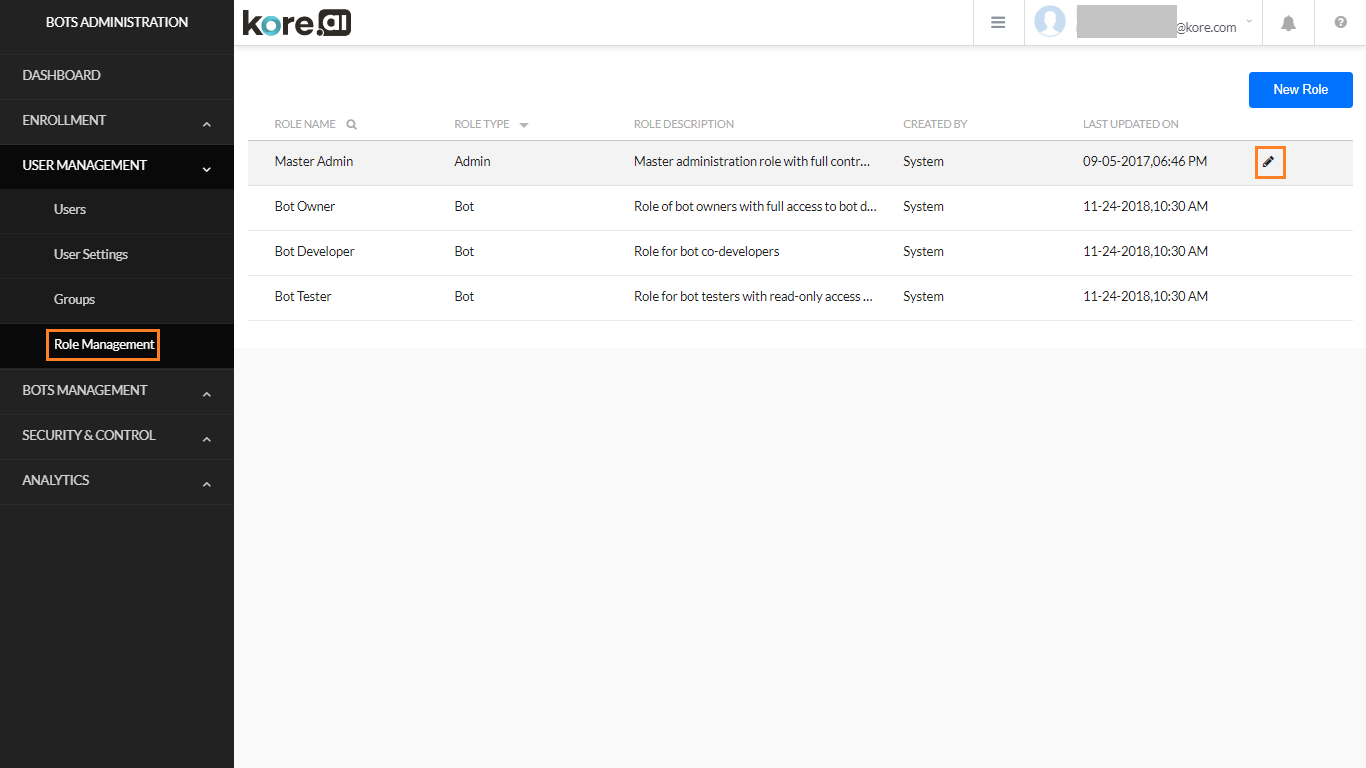 사용자에게 역할을 할당하려면, 다음 단계를 따르세요.
사용자에게 역할을 할당하려면, 다음 단계를 따르세요.
- 사용자 관리에서, 역할 관리를 선택합니다.
- 사용자에게 할당하려는 역할 위로 마우스를 이동하고 편집 아이콘을 클릭합니다.
- 역할 관리 대화 상자의 할당 탭에서, 역할 할당 버튼을 클릭합니다.
- 추가하려는 사용자 이름을 입력하고 선택합니다(이 경우 Bob). 참고 사항: 봇 소유자의 역할은 봇 생성 시 할당되며, 봇 보유자는 역할 관리가 아닌 봇 관리 모듈 또는 봇 빌더에서 변경할 수 있습니다.
